本文主要是介绍Ubuntu server 24 (Linux) 安装部署samba服务器 共享文件目录 windows访问,希望对大家解决编程问题提供一定的参考价值,需要的开发者们随着小编来一起学习吧!
1 安装
sudo apt update
sudo apt-get install samba
#启动服务
sudo systemctl restart smbd.service
sudo systemctl enable smbd.service
#查看服务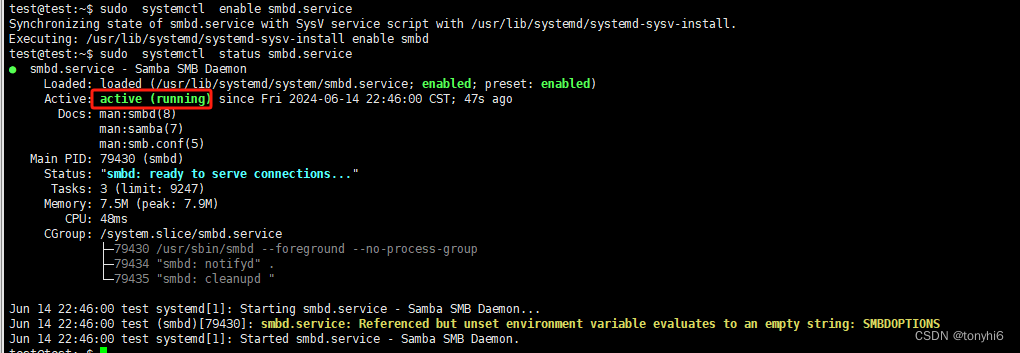
2 创建用户
#创建系统用户
sudo useradd test2
#配置用户密码
sudo smbpasswd -a test2
# smbpasswd:
-a添加用户
-d禁用用户
-e启用用户
-i域间信任帐户
-m机器信任帐户
-n未设置密码
-W使用stdin-ldap管理员密码
-w密码ldap管理员密码
-x删除用户

3 配置共享目录
#创建共享目录
sudo mkdir -p /data/share
sudo chown test2:test2 -R /data/share/
#修改配置文件
sudo vim /etc/samba/smb.conf
#share目录共享
[share]
#共享描述
comment = share
#共享的文件夹路径
path = /data/share
#设置共享可见,Windows访问可以看到
browseable = yes
#共享目录可写
writable = yes
#用户或组对目录有写权限,如果组,@组名 表示
write list = test2,@test2
#设置可以访问的用户和组
valid users =test2,@test2#创建文件的默认权限为:700
create mask = 0700
#创建目录的默认权限为:700
directory mask = 0700
#设置拒绝哪些主机访问
hosts deny =192.168.50.22
#设置允许哪些主机访问
hosts allow =192.168.50.0/244 重新启动samba
sudo systemctl restart smbd.service5 windows 10 访问共享,桌面空白处--右键--新建--快捷方式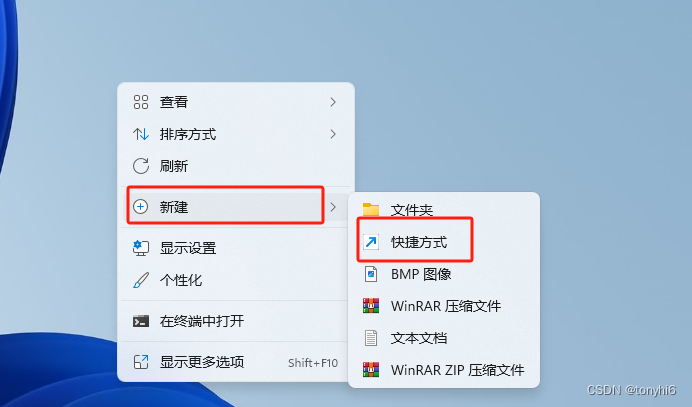

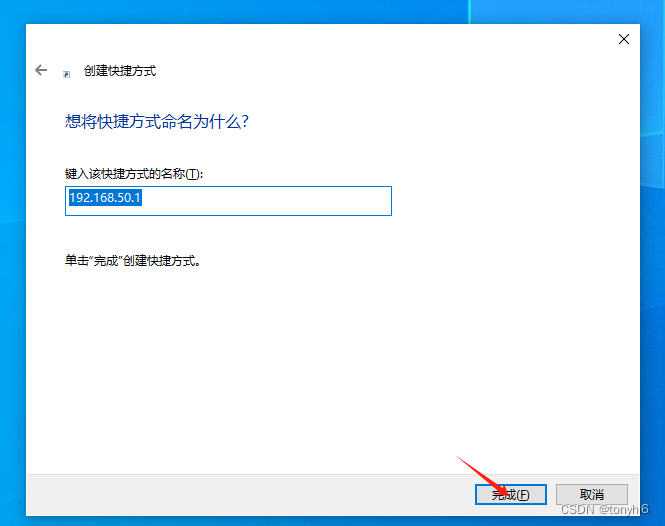
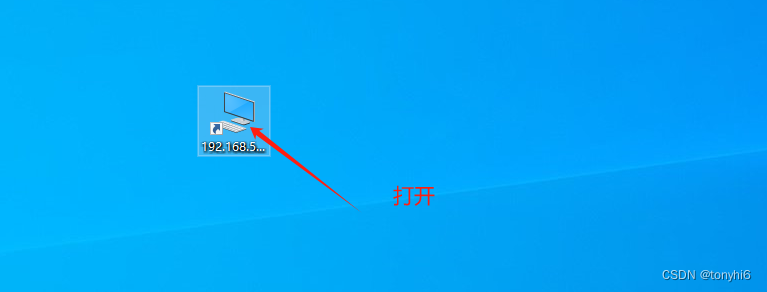
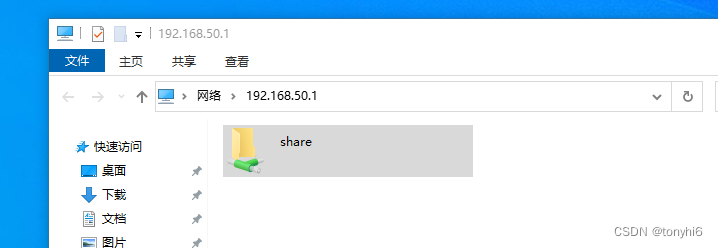
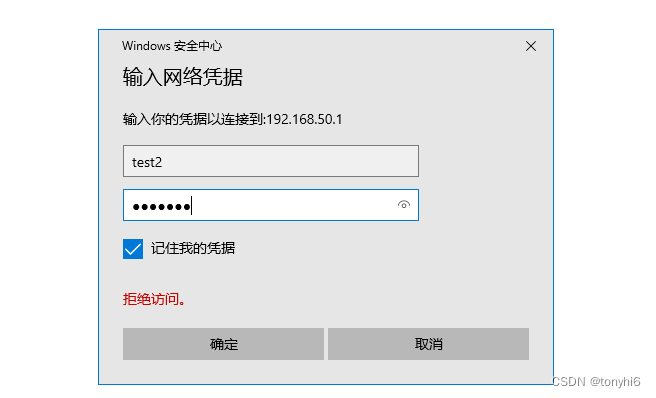
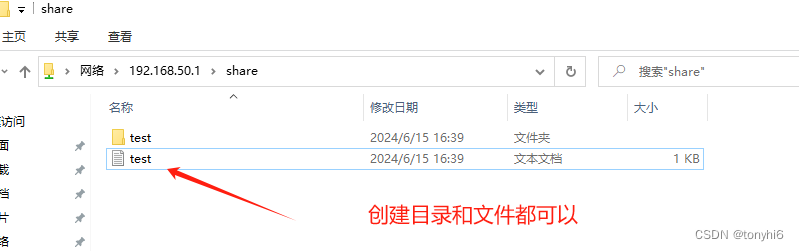
6 samba服务器查看,创建的目录和文件,权限符合预期效果(⊙﹏⊙)

这篇关于Ubuntu server 24 (Linux) 安装部署samba服务器 共享文件目录 windows访问的文章就介绍到这儿,希望我们推荐的文章对编程师们有所帮助!







